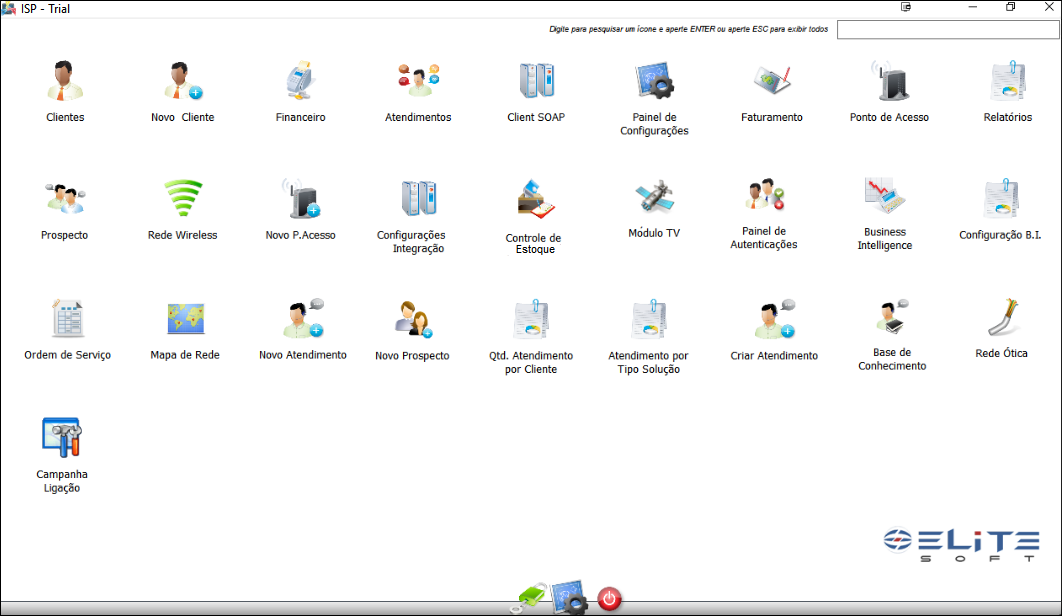Mudanças entre as edições de "Teste5"
| Linha 2: | Linha 2: | ||
<div class="NavFrame" style="border-style: none; TEXT-align: left; border: #a7d7f9 solid 2px;-moz-border-radius: 10px; padding: 5px; font-size: 105%; border-radius:11px;"> | <div class="NavFrame" style="border-style: none; TEXT-align: left; border: #a7d7f9 solid 2px;-moz-border-radius: 10px; padding: 5px; font-size: 105%; border-radius:11px;"> | ||
| − | == Módulo Desktop | + | |
| − | <!-- | + | <div class="NavHead" style="{{Round corners}}; background: #104E8B; TEXT-align: center; padding: 2px; font-size: 160%; border-radius:11px;"><font face="arial" color="#FFFFFF" size="+1">'''Módulo Desktop'''</font></div> <!-- caixa com o titulo--> |
<P ALIGN="justify"> | <P ALIGN="justify"> | ||
| Linha 15: | Linha 15: | ||
</P> | </P> | ||
| − | == Área de Trabalho | + | <div class="NavHead" style="{{Round corners}}; background: #104E8B; TEXT-align: center; padding: 2px; font-size: 160%; border-radius:11px;"><font face="arial" color="#FFFFFF" size="+1">'''Área de Trabalho'''</font></div> |
| + | |||
| + | * Na área de trabalho é possível visualizar, acessar e manipular todos os ícones da tela. | ||
| − | |||
<imagemap> | <imagemap> | ||
| Linha 65: | Linha 66: | ||
<body> | <body> | ||
<ul class="Outside"> | <ul class="Outside"> | ||
| − | <li><a href="http://wiki.elitesoft.com.br/index.php/Modulo_Desktop_- | + | <li><a href="http://wiki.elitesoft.com.br/index.php/Modulo_Desktop_-_Atendimentos_-_Rela%C3%A7%C3%A3o_de_Atendimentos">Relação de Atendimentos</li> |
</ul> | </ul> | ||
<ul class="inside"> | <ul class="inside"> | ||
| − | <li><a href="http://wiki.elitesoft.com.br/index.php/Modulo_Desktop_- | + | <li><a href="http://wiki.elitesoft.com.br/index.php/Modulo_Desktop_-_Atendimentos_-_Rela%C3%A7%C3%A3o_de_Atendimentos_-_Ponto_de_Acesso">Relação de Atendimentos - Ponto de Acesso </li> |
| − | <li><a href="http://wiki.elitesoft.com.br/index.php/Modulo_Desktop_- | + | <li><a href="http://wiki.elitesoft.com.br/index.php/Modulo_Desktop_-_Rela%C3%A7%C3%A3o_de_Atendimentos_-_Gr%C3%A1ficos">Relação de Atendimentos - Gráficos</li> |
| − | + | <li><a href="http://wiki.elitesoft.com.br/index.php/Modulo_Desktop_-_Rela%C3%A7%C3%A3o_de_Atendimentos_-_Nova_ordem_de_servi%C3%A7o">Relação de Atendimentos - Nova ordem de serviço</li> | |
| − | <li><a href="http://wiki.elitesoft.com.br/index.php/Modulo_Desktop_- | + | <li><a href="http://wiki.elitesoft.com.br/index.php/Modulo_Desktop_-_Rela%C3%A7%C3%A3o_de_Atendimentos_-_Ocorr%C3%AAncia_do_Atendimento">Relação de Atendimentos - Ocorrência do Atendimento</li> |
| − | + | <li><a href="http://wiki.elitesoft.com.br/index.php/Modulo_Desktop_-_Rela%C3%A7%C3%A3o_de_Atendimentos_-_Novo_Contato">Relação de Atendimentos - Novo Contato</li> | |
</ul> | </ul> | ||
| − | + | <ul class="inside"> <ul class="inside"> | |
| − | + | <li><a href="http://wiki.elitesoft.com.br/index.php/Modulo_Desktop_-_Rela%C3%A7%C3%A3o_de_Atendimentos_-_Novo_Contato_-_Telef%C3%B4nico">Novo Contato - Telefônico </li> | |
| − | + | <li><a href="http://wiki.elitesoft.com.br/index.php/Modulo_Desktop_-_Rela%C3%A7%C3%A3o_de_Atendimentos_-_Novo_Contato_-_Fax">Novo Contato - Fax</li> | |
| − | + | <li><a href="http://wiki.elitesoft.com.br/index.php/Modulo_Desktop_-_Rela%C3%A7%C3%A3o_de_Atendimentos_-_Novo_Contato_-_E-mail">Novo Contato - E-mail</li> | |
| − | + | <li><a href="http://wiki.elitesoft.com.br/index.php/Modulo_Desktop_-_Rela%C3%A7%C3%A3o_de_Atendimentos_-_Novo_Contato_-_Visita">Novo Contato - Visita</li> | |
| − | + | <li><a href="http://wiki.elitesoft.com.br/index.php/Modulo_Desktop_-_Rela%C3%A7%C3%A3o_de_Atendimentos_-_Novo_Contato_-_Suporte_Online">Novo Contato - Suporte Online</li> | |
| − | + | </ul></ul> | |
| − | + | <ul class="inside"> | |
| − | + | <li><a href="http://wiki.elitesoft.com.br/index.php/Modulo_Desktop_-_Rela%C3%A7%C3%A3o_de_Atendimentos_-_Novo_Atendimento">Relação de Atendimentos - Novo Atendimento</li> | |
| − | + | </ul> | |
| + | <ul class="inside"> <ul class="inside"> | ||
| + | <li><a href="http://wiki.elitesoft.com.br/index.php/Modulo_Desktop_-_Atendimentos_-_Atendimento_-_Telef%C3%B4nico">Atendimento - Telefônico </li> | ||
| + | <li><a href="http://wiki.elitesoft.com.br/index.php/Modulo_Desktop_-_Atendimentos_-_Atendimento_-_Fax">Atendimento - Fax</li> | ||
| + | <li><a href="http://wiki.elitesoft.com.br/index.php/Modulo_Desktop_-_Atendimentos_-_Atendimento_-_E-mail">Atendimento - E-mail</li> | ||
| + | <li><a href="http://wiki.elitesoft.com.br/index.php/Modulo_Desktop_-_Atendimentos_-_Atendimento_-_Visita">Atendimento - Visita</li> | ||
| + | <li><a href="http://wiki.elitesoft.com.br/index.php/Modulo_Desktop_-_Atendimentos_-_Atendimento_-_Suporte_Online">Suporte Online</li> | ||
| + | </ul> </ul> | ||
| + | <ul class="inside"> | ||
| + | <li><a href="http://wiki.elitesoft.com.br/index.php/Modulo_Desktop_-_Rela%C3%A7%C3%A3o_de_Atendimentos_-_Comunica%C3%A7%C3%B5es_Atendimentos">Relação de Atendimentos - Comunicações Atendimentos</li> | ||
</ul> | </ul> | ||
| − | + | ||
</body> | </body> | ||
</html> | </html> | ||
Edição das 14h49min de 6 de novembro de 2012
Interface de gerenciamento do sistema, aplicativo desenvolvido no formato win32, precisa de instalação do software num desktop, o que impede o acesso de pessoas não autorizadas às áreas restritas do sistema e possui:
- Módulos de Configuração do Sistema, Financeiro, Faturamento e Relatórios;
- A praticidade de um sistema desktop com a mobilidade de um sistema WEB, já que ele pode ser executado em qualquer computador que tiver acesso a internet e usa a internet como meio de comunicação (tem que estar liberado o IP no servidor de Integração).
- Na área de trabalho é possível visualizar, acessar e manipular todos os ícones da tela.
Os atendimentos realizados pelo provedor, são registrados e acompanhados pela interface Web e Desk do ISP-Integrator. Através do módulo "Atendimentos", é possível que os atendentes de suporte registrem cada ligação e informação do cliente, ajudando na resolução de problemas, sendo facilmente acompanhado por funcionários da empresa, proporcionando uma redução considerável no tempo e satisfação do cliente com os serviços prestados pela Empresa.
Após cadastrar um novo atendimento é possível, encaminha-lo para outros usuários, receber comentários, registrar testes efetuados e gerar ordem de serviço até que o atendimento seja resolvido, sendo que todas essas informações ficaram registradas no Integrator.
Através do módulo "Novo Atendimento", é possível cadastrar um novo atendimento "Telefônico", "Fax", "E-mail", "Visita" ou "Suporte Online". Também é possível realizar buscas por dados de clientes que já entraram em contato com o provedor.